Skelbimas
 Praėjusį mėnesį parašiau straipsnį apie įvairius įrankius, kuriais galite naudotis sukurti atsargines kopijas Kaip automatizuoti ir suplanuoti įprastas "Windows 7" atsargines kopijasPer daug kompiuterio vartotojų nesugeba tinkamai sukurti savo sistemų ir duomenų atsarginių kopijų. Dėl šios priežasties aš dažnai turėjau pasakyti šeimai ir draugams, kad visi ... Skaityti daugiau arba visų „Windows 7“ kompiuterinių sistemų vaizdus. Nors svarbu atsargiai kurti visos sistemos atsargines kopijas, galbūt norėsite dažniau kurti tikrai svarbių katalogų ar failų atsargines kopijas. Tai dažnai nutinka IT srityje, kai klientai renka duomenis į tam tikrą katalogą ir nori įsitikinti, kad ten yra reguliariai kasdien (arba valandą) sukuriamos duomenų atsarginės kopijos.
Praėjusį mėnesį parašiau straipsnį apie įvairius įrankius, kuriais galite naudotis sukurti atsargines kopijas Kaip automatizuoti ir suplanuoti įprastas "Windows 7" atsargines kopijasPer daug kompiuterio vartotojų nesugeba tinkamai sukurti savo sistemų ir duomenų atsarginių kopijų. Dėl šios priežasties aš dažnai turėjau pasakyti šeimai ir draugams, kad visi ... Skaityti daugiau arba visų „Windows 7“ kompiuterinių sistemų vaizdus. Nors svarbu atsargiai kurti visos sistemos atsargines kopijas, galbūt norėsite dažniau kurti tikrai svarbių katalogų ar failų atsargines kopijas. Tai dažnai nutinka IT srityje, kai klientai renka duomenis į tam tikrą katalogą ir nori įsitikinti, kad ten yra reguliariai kasdien (arba valandą) sukuriamos duomenų atsarginės kopijos.
Mes, MUO, apžvelgėme daugybę duomenų atsarginių kopijų kūrimo sprendimų, pavyzdžiui, Tinos straipsnį apie kietų diskų klonavimas 5 būdai, kaip klijuoti ir nukopijuoti standųjį diską Skaityti daugiau , Stefano straipsnis apie failų sinchronizavimo įrankius arba Shankaro straipsnis apie
sinchronizuoti failus Kaip sinchronizuoti failus iš kompiuterio į USB atmintinę? Skaityti daugiau tarp kompiuterio ir USB disko. Justinas net vakar tai darė Perdaryti Kurkite atsarginį viso standžiojo disko atsarginę kopiją ir atkūrimąLengvai pasidarykite viso standžiojo disko kopiją. Kopijuokite ne tik savo duomenis: sukurkite visos savo programinės įrangos, nustatymų ir viso kito atsarginę kopiją, klonuodami visą standųjį diską. Atnaujinti atsarginę kopiją ... Skaityti daugiau . Visi šie sprendimai yra puikūs, tačiau jei dirbate aplinkoje, kurioje nerimaukite dėl nemokamos trečiųjų šalių programinės įrangos paketai ar įmonės, norinčios laikytis tik „Microsoft“ produktų, galite atsidurti be gėrybių sprendimas.Šiame straipsnyje aš jums parodysiu, kaip galite naudoti nemokamą „Microsoft“ „SyncToy“ įrankio ir labai paprasto suplanuoto VB scenarijaus, automatizuojančio visą duomenų atsarginį kopijavimą, derinį.
„SyncToy“ nustatymas automatinėms failų atsarginėms kopijoms kurti
„Microsoft SyncToy“ yra nemokamas įrankis, leidžiantis „suporuoti“ aplankus aido klonui arba visiškam sinchronizavimui. Aš paaiškinsiu skirtumą žemiau. Tačiau esmė ta, kad prieš automatizuodami katalogų ir failų atsargines kopijas, turite nustatyti visas sritis, kurias norite kopijuoti ir kur norite išsaugoti archyvuotą kopiją.
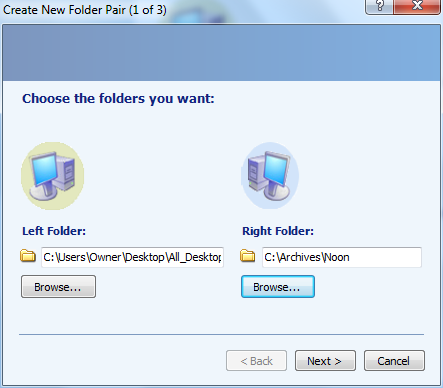
Tai padarysite pirmą kartą paleidę „SyncToy“ spustelėję „Sukurkite naują aplankų porąIr tada apibrėždami kairįjį (iš) ir dešinįjį (į) aplanką. Antrasis sinchronizavimo sąrankos proceso žingsnis yra pasirinkti norimą sinchronizacijos tipą.
“SinchronizuotiYra dvipusė duomenų atsarginė kopija. Tai reiškia, kad kai kuris naujas failas pasirodys ar bus atnaujintas kairėje arba dešinėje, tie pakeitimai bus nukopijuoti į kitą katalogą. Kita vertus, „Echo“ atspindi visus pakeitimus iš kairiojo katalogo į dešinę. Paprastai tai žmonės nori daryti kurdami atsarginę kopiją tam tikram direktorijai - jie nori, kad visi pakeitimai atsispindėtų atsarginėje kopijoje.
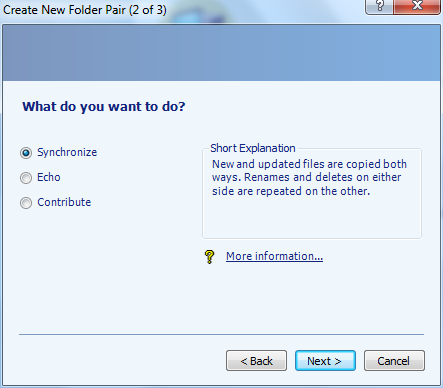
Suplanuotame sprendime, kurį jums parodysiu, kaip nustatyti, ketinu nustatyti keturias aplankų poras. Kiekviena pora yra atsarginė kopija, kurią noriu sutvarkyti tam tikru dienos metu. Ryte ketinu sukurti vieno aplanko atsarginę kopiją. Vidurdienį pasidarysiu atsarginę kitą ir pan.
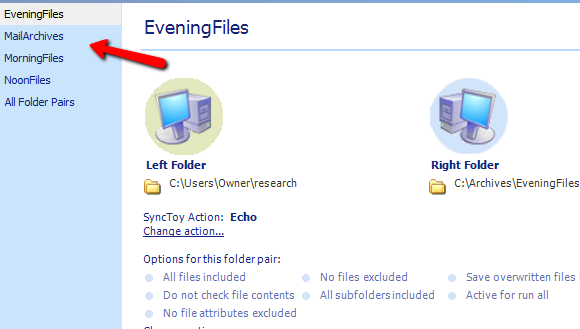
Sukūrę visus aplankus, kuriuose norite kurti automatines atsargines kopijas, laikas juos nustatyti iki scenarijaus, kuris paleis „SyncToy“, naudodamas komandinės eilutės funkciją, kurią „Microsoft“ siūlo kartu su įrankis.
„SyncToy“ automatikos scenarijaus nustatymas
VB scenarijus, kurį jums parodysiu, patikrins dabartinį dienos laiką ir paleis reikiamą komandą paleisti „Microsoft SyncToy“ programą ir sukurti reikiamo katalogo atsarginę kopiją.
Tai atliekama naudojant suporuoto katalogo, kurį nustatėte aukščiau esančiame įrankyje, pavadinimą. Nukopijuokite scenarijų į užrašų knygelę ir išsaugokite jį kaip „databackup.wsf“.
Neįmanoma tiksliai parodyti
Įvykus klaidai Tęsti toliau
Dim HourNow
Dim strHour
Dim WshShell
Sumažinti strProgFiles
HourNow = Valanda (dabar ())
nustatyta WshShell = CreateObject (". „Shell“) strProgFiles = WshShell. „ExpandEnvironmentStrings“ („% PROGRAMFILES%“)
Pasirinkite „Case HourNow“
„HourNow“ atveju = = 0 ir „HourNow“ <7
„WshShell.exec“ „strProgFiles“ ir „\ SyncToy 2.1 \ SyncToyCmd.exe –R MorningFiles“
„HourNow“ = 7 ir „HourNow“ <13
WpreShell.exec „strProgFiles“ "\ SyncToy 2.1 \ SyncToyCmd.exe -R NoonFiles"
„HourNow“ = 13 ir „HourNow“ <19
„WshShell.exec strProgFiles“ ir „\ SyncToy“ 2.1 \ SyncToyCmd.exe -R MailArchives "
kitas atvejis
WshShell.exec strProgFiles &" \ SyncToy 2.1 \ SyncToyCmd.exe -R EveningFiles “
Pabaigos pasirinkimas
WScript. Baigti
Aukščiau pateiktas scenarijus tiesiog tikrina valandą dabar (atsižvelgiant į kompiuterio laikrodį, kuriame scenarijus vykdomas), o jei jis yra tarp vidurnakčio ir 18:59, jis sinchronizuos jūsų nustatytą „MorningFiles“ porą. Nuo 7 iki 12:59 - „NoonFiles“ pora ir pan.
Viskas, ką dabar turite padaryti, yra nustatyti „Windows“ suplanuotą užduotį, kuri paleidžia scenarijų aukščiau keturis kartus per dieną per keturis laiko tarpus. Tai taip pat gana lengva, tiesiog eikite į valdymo skydelį, administravimo įrankius ir atidarykite užduočių planuoklę. Spustelėkite "Kurti užduotį “.
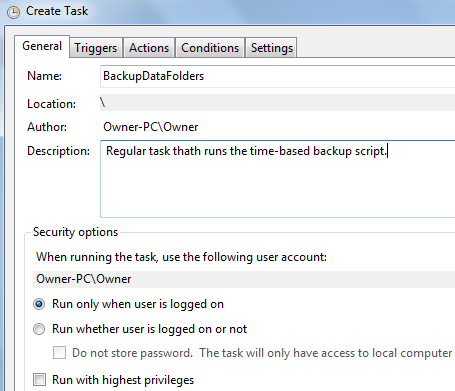
Pavadinkite užduotį ir spustelėkite spragtelėjimo skirtuką. Įsitikinkite, kad pažymėjote „Pagal grafiką“, Kasdien, kartokite kiekvieną dieną, pradėkite nuo 3 val, tada apačioje spustelėkite norėdami pakartoti užduotį kas 6 valandas. Tai atliks užduotį 0300, 0900, 1500 ir 2100 valandomis.
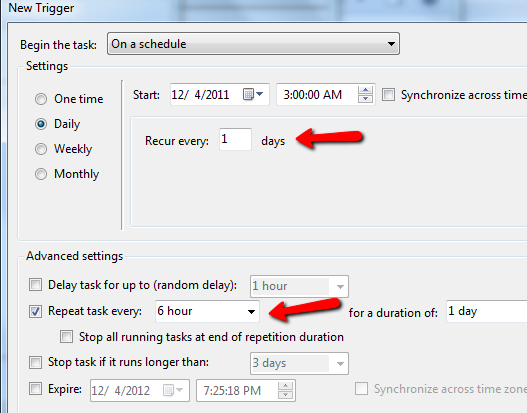
Tai viskas per vieną iš keturių laiko tarpsnių, kuriuos numatėte scenarijuje. Dabar spustelėkite Veiksmai skirtuką ir pasirinkite „Pradėkite programą“Ir naršykite ten, kur išsaugojote scenarijų.
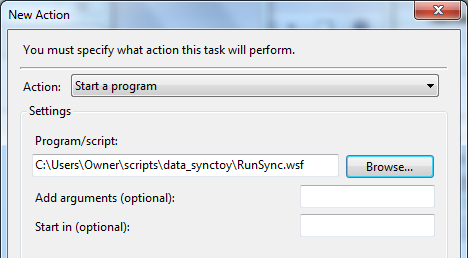
Tam viskas yra! Dabar užduočių planavimo priemonė paleis jūsų scenarijų keturis kartus per dieną (nereikia jaudintis su keliomis užduotimis). Jūsų scenarijus padės paleisti „SyncToy“ komandų režimu paleidus „„SyncToyCmd.exe-R EveningFiles““- su bet kuria failų pora, kurią pavadinote„ -R “.
Galite stebėti, ar scenarijus vykdomas, patikrinę „SyncToy“ žurnalo failą „C: \ Vartotojai \ Savininkas \ AppData \ Vietinis \ Microsoft \ SyncToy \ 2.0 \ SyncToyLog.log”
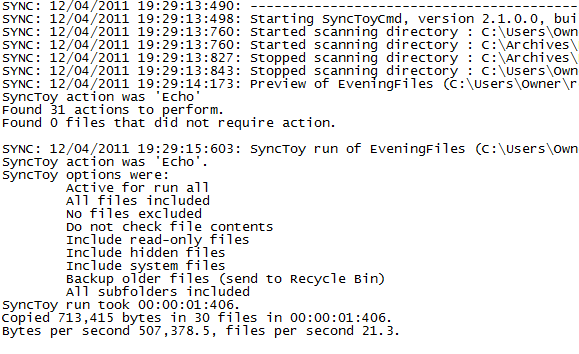
Žurnalas atnaujinamas kiekvieną kartą paleidus „SyncToy“ ir parodys, kokio katalogo atsarginės kopijos buvo padarytos, kada failas buvo padarytas, failų skaičių ir atsarginės kopijos dydį.
Ar šis duomenų atsarginės kopijos sprendimas tinka jums? Ar turite kitų būdų, kaip norėtumėte automatiškai kurti svarbių duomenų failų ir aplankų atsargines kopijas? Pasidalykite savo mintimis komentarų skiltyje žemiau.
Vaizdo kreditas: „Shutterstock“
Ryanas turi elektros inžinerijos bakalauro laipsnį. Jis 13 metų dirbo automatikos inžinerijoje, 5 metus IT srityje, o dabar yra programų inžinierius. Buvęs „MakeUseOf“ generalinis redaktorius, jis kalbėjo nacionalinėse duomenų vizualizacijos konferencijose ir buvo rodomas per nacionalinę televiziją ir radiją.